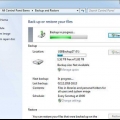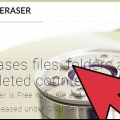Velg Boot-menyen. I denne menyen kan du se alle dine mulige oppstartsdisker, sortert etter oppstartsprioritet. Sørg for at CD-stasjonen er øverst på listen slik at datamaskinen starter opp fra CD. Lagre endringene og gå ut av menyen (Lagre og avslutt). Nå vil datamaskinen starte på nytt. Hvis du vil installere fra en USB-pinne, i stedet for CD-stasjonen, sørg for at pinnen er øverst på oppstartslisten.






Velg partisjonen der det gjeldende operativsystemet er installert og klikk "Å rydde". Hvis harddisken din er delt inn i flere partisjoner, velg riktig partisjon. Data på en slettet partisjon går tapt for alltid. Bekreft valget ditt.

Windows vil automatisk starte datamaskinen på nytt. Oppsettet vil nå starte på nytt og vise en melding om at registerinnstillingene blir endret. Oppsettet fortsetter deretter med konfigurasjonen. Det skjer hver gang du starter Windows, men fra neste gang skjer det i bakgrunnen. Oppsett vil nå laste inn drivere og sjekke videoinnstillinger. Du trenger ikke gjøre noe for dette.
Senere kan du legge til flere brukere. Nå ber Windows om et passord. Det er ikke obligatorisk, men anbefalt, spesielt hvis flere brukere har tilgang til datamaskinen. Men hvis du ikke vil skrive inn et passord, kan du la tekstboksen stå tom og klikke "Neste" klikk.





Avhengig av datamengden kan du velge DVDer, CDer, eksterne harddisker, USB-pinner eller skyen. 

Alle data vil nå bli slettet fra stasjonen. Så sørg for at du tar en god sikkerhetskopi først. Avslutt Diskverktøy når slettingen er fullført.


Formatere en datamaskin
Ved formatering av en datamaskin slettes først all data fra datamaskinens harddisk, deretter installeres operativsystemet på nytt slik at hele systemet gjenopprettes til slik det var da det ble kjøpt. Med alvorlige datamaskinproblemer er det noen ganger ikke noe annet valg enn å formatere. Formatering anbefales også hvis du skal selge eller gi bort datamaskinen. I denne artikkelen kan du lese hvordan du formaterer en datamaskin med Windows 7 eller Mac OS X.
Trinn
Metode 1 av 2: Windows

1. Sikkerhetskopier alle dataene dine. Hvis du formaterer en datamaskin vil du miste all data. Alle filer vil bli slettet. Du kan ikke sikkerhetskopiere programmer, du må installere dem på nytt. Men alle filer (tekstdokumenter, musikk, bilder, videoer) som du vil beholde, må først lagres på et passende sted for sikkerhetskopiering.
- Avhengig av datamengden kan du velge DVDer, CDer, eksterne harddisker, USB-pinner eller skyen.

2. Sett BIOS til å starte opp fra CD. For å stille inn dette, start datamaskinen på nytt. Når produsentens logo vises, trykk på den aktuelle knappen for å gå inn i oppsettmenyen. Denne nøkkelen varierer fra produsent, men vanligvis er det F2, F10, F12 eller Del.

3. Start med oppsettet. Hvis CD-en er i CD-skuffen og BIOS er riktig innstilt, vil følgende melding vises: "Trykk på hvilken som helst tast for å starte opp fra CD...". Trykk deretter en tast på tastaturet for å starte installasjonsprosessen.
Installasjonsprogrammet kan starte uten at du trenger å trykke på noen tast.

4. Vent til Windows-filene lastes inn. Etter det vises Windows 7-logoen. Ingen filer har blitt endret på datamaskinen din ennå. Dine data vil bli slettet på et senere tidspunkt.

5. Velg dine preferanser. Velg nå ønsket språk, tidssone og valuta og ønsket tastatur. Klikk Neste.

6. klikk på "Installere nå". Ikke klikk "Tilbakestill datamaskinen", selv om du vil gjenopprette en datamaskin ved å installere Windows på nytt. hvis du er på "Installere nå" klikket, vil programmet laste inn filene som trengs for installasjonen.

7. Godta betingelsene. klikk på "Jeg godtar lisensvilkårene" på siden "Les lisensvilkårene" hvis du godtar lisensvilkårene. Klikk deretter "Neste".

8. klikk på "Endret" på siden "Hvilken type installasjon vil du utføre?". Med dette alternativet kan du utføre en "ren" installasjon hvor alle data på harddisken vil bli slettet.

9. Slett partisjonen. For en ren installasjon må du slette den gamle partisjonen. Klikk på siden "Hvor vil du installere Windows?" på "Stasjonsalternativer (avansert)". Her kan du slette partisjoner og opprette nye partisjoner.

10. Velg den frigjorte plassen på disken og klikk "Neste". Det er ikke nødvendig å opprette en partisjon før du installerer Windows 7, det vil gjøres automatisk.

11. Vent mens Windows installerer filer. Du kan se hvor fort det går i prosent. Denne delen av prosessen kan ta opptil 30 minutter.

12. Skriv inn brukernavn og datamaskinnavn. Du trenger brukernavnet ditt for å logge inn og for å opprette kontoen din. Datamaskinnavnet er navnet du vil se på nettverket ditt.

1. 3. Skriv inn produktkoden. Det er en nøkkel, bestående av 25 tegn, som tilhører din kopi av Windows 7. Kryss av i boksen ved siden av "Aktiver Windows online automatisk", slik at Windows kan bekrefte koden når datamaskinen er koblet til Internett.

14. Velg ønsket alternativ for Windows Update. Det anbefales sterkt at du velger ett av de to første alternativene. Det første alternativet vil installere alle oppdateringer automatisk, det andre alternativet vil varsle deg først når oppdateringer er tilgjengelige.

15. Velg dato og klokkeslett. Dato og klokkeslett skal allerede være riktig, men du kan endre dem nå hvis du vil.

16. Velg Nettverksinnstillinger. Hvis datamaskinen din er koblet til et nettverk, har du nå muligheten til å identifisere nettverket. Du kan velge Hjem, Arbeid eller Offentlig.
Windows vil nå prøve å koble datamaskinen til nettverket. Alt fortsetter automatisk.

17. Utforsk skrivebordet ditt. Nå vises Windows 7-skrivebordet. Installasjonen er fullført.
Metode 2 av 2: Mac OS X

1. Sikkerhetskopier alle dataene dine. Hvis du formaterer en datamaskin vil du miste all data. Alle filer vil bli slettet. Du kan ikke sikkerhetskopiere programmer, du må installere dem på nytt. Men alle filer (tekstdokumenter, musikk, bilder, videoer) som du vil beholde, må først lagres på et passende sted for sikkerhetskopiering.

2. Start Mac-en på nytt. Hold nede Kommando + R mens datamaskinen starter på nytt. Dette vil åpne menyen "gjenoppretting". Plukke ut "Diskverktøy" og klikk "Fortsette".

3. Formater stasjonen. Velg harddisken i venstre kolonne i Diskverktøy. Plukke ut "Viske ut". I hurtigmenyen "Struktur" velge deg "Mac OS utvidet (journalført)". Skriv inn et navn og klikk "Viske ut".

4. Start installasjonsprosessen. Sjekk om du er koblet til et nettverk og velg "Installer Mac OS X på nytt", klikk på "Fortsette" og følg deretter instruksjonene. Du må oppgi Apple-ID og passord og godta vilkårene.

5. Velg stasjonen du vil installere Mac OS X på. Velg stasjonen du nettopp slettet.

6. Vent til prosessen er fullført. Installasjonen er automatisk fra dette tidspunktet, du trenger ikke å gjøre noe mer. På et tidspunkt vil datamaskinen starte på nytt. Når skrivebordet vises, er installasjonen fullført.
Artikler om emnet "Formatere en datamaskin"
Оцените, пожалуйста статью
Populær